Kā atslēgt grupas īsziņas Android 11

Atslēdziet grupas īsziņas Android 11, lai kontrolētu paziņojumus ziņu lietotnē, WhatsApp un Telegram.
Pat ja jūsu uzņēmums iekšējai saziņai izmanto Slack, jums, visticamāk, būs jārisina e-pasts, mijiedarbojoties ar cilvēkiem ārpus jūsu uzņēmuma. Ja saņemat svarīgu e-pasta ziņojumu, kas jums jādalās ar cilvēkiem savā komandā, parasti jūs pārsūtāt e-pastu visiem, kam vēlaties to parādīt, taču Slack piedāvā alternatīvu.
Savās preferencēs varat ģenerēt Slack e-pasta adresi, uz kuru varat pārsūtīt e-pastus. Visi e-pasta ziņojumi, ko pārsūtīsiet uz e-pasta adresi, tiks importēti Slack un nosūtīs jums Slackbot, izmantojot privātu ziņojumu. Varat pat kopīgot ģenerēto e-pasta adresi, ja kāds cits uz to pārsūtīs e-pastus, jūs arī tos saņemsit tieši.
Lai ģenerētu savu unikālo Slack e-pasta importēšanas adresi, atveriet savas preferences. Lai piekļūtu savām vēlmēm, augšējā labajā stūrī noklikšķiniet uz sava profila attēla un pēc tam noklikšķiniet uz “Preferences”.
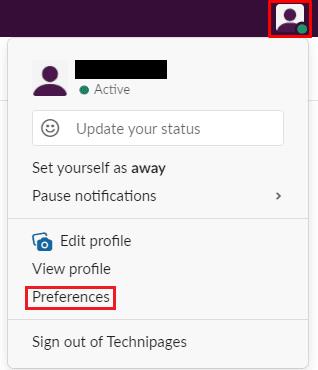
Noklikšķiniet uz sava profila attēla augšējā labajā stūrī un pēc tam noklikšķiniet uz "Preferences".
Kad esat atradis preferences, pārslēdzieties uz cilni “Ziņojumi un multivide” un ritiniet līdz lapas apakšdaļai. Apakšdaļā sadaļā “Ievest e-pastus Slack” noklikšķiniet uz “Saņemt pārsūtīšanas adresi”, lai ģenerētu savu unikālo Slack e-pasta importēšanas adresi.
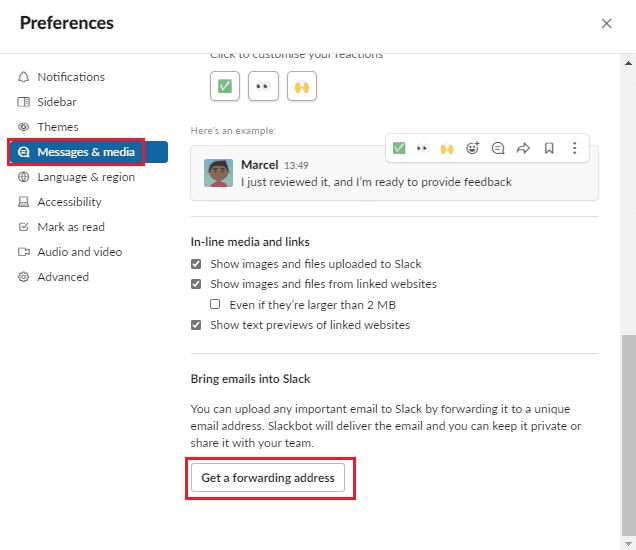
Cilnes “Ziņojumi un multivide” sadaļā “Iegādājiet e-pastus pakalpojumā Slack” noklikšķiniet uz “Saņemt pārsūtīšanas adresi”.
Pēc dažām sekundēm jūs redzēsit savu ģenerēto adresi. Noklikšķiniet uz pogas "Kopēt" pa labi no e-pasta adreses, lai kopētu e-pasta adresi starpliktuvē. Ja e-pasta adrese kādreiz kādam tiek atklāta bez jūsu atļaujas, varat to atspējot, noklikšķinot uz “Atspējot šo adresi”, pēc tam varēsit ģenerēt jaunu, lai to aizstātu.
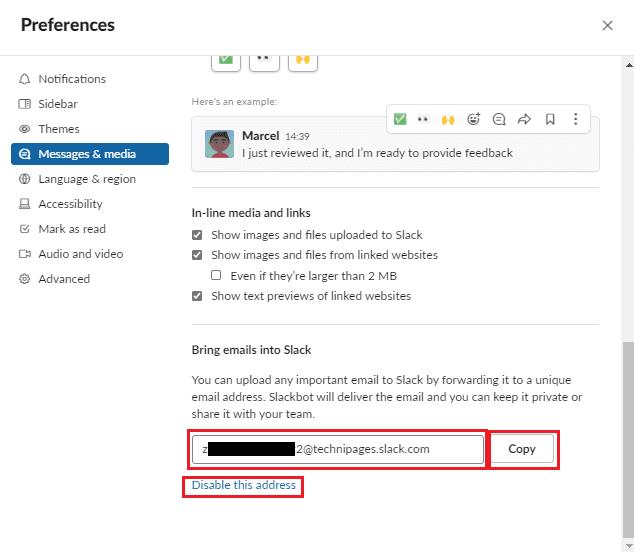
Noklikšķiniet uz "Kopēt", lai kopētu izveidoto e-pasta adresi starpliktuvē.
Pārsūtot vai nosūtot e-pasta ziņojumus uz ģenerēto e-pasta adresi, jūs saņemsiet e-pasta kopiju tiešā ziņojumā no Slackbot. Mūsu pārbaudē bija nepieciešamas mazāk nekā piecpadsmit sekundes, līdz ziņojums tika saņemts, lai gan jūsu pieredze var atšķirties. Kad esat saņēmis privāto ziņojumu no Slackbot, varēsiet to kopīgot citos tiešajos ziņojumos un kanālos darbvietā tāpat kā jebkuru citu failu, noklikšķinot uz kopīgošanas pogas un pēc tam atlasot, kur vēlaties to kopīgot.
Iespēja importēt un koplietot e-pastus Slack ietvaros var būt noderīga funkcija. Veicot šajā rokasgrāmatā norādītās darbības, varēsit ģenerēt unikālu Slack e-pasta adresi, kas importēs visus uz to nosūtītos e-pasta ziņojumus.
Atslēdziet grupas īsziņas Android 11, lai kontrolētu paziņojumus ziņu lietotnē, WhatsApp un Telegram.
Atverot sākumlapa jebkurā pārlūkā, vēlaties redzēt savas iecienītās lietas. Kad sākat lietot citu pārlūku, vēlaties to iestatīt pēc savas gaumes. Iestatiet pielāgotu sākumlapu Firefox Android ar šiem detalizētajiem soļiem un uzziniet, cik ātri un viegli tas var tikt izdarīts.
Tālruņu pasaulē, kur tehnoloģijas nepārtraukti attīstās, Samsung Galaxy Z Fold 5 izceļas ar savu unikālo salokāmo dizainu. Taču, cik futuristisks tas būtu, tas joprojām balstās uz pamata funkcijām, ko mēs visi ikdienā izmantojam, piemēram, ierīces ieslēgšanu un izslēgšanu.
Mēs esam pavadījuši nedaudz laika ar Galaxy Tab S9 Ultra, un tas ir ideāls planšetdators, ko apvienot ar jūsu Windows PC vai Galaxy S23.
Izmantojiet jautrus filtrus jūsu Zoom sanāksmēs. Pievienojiet halo vai izskatieties pēc vienradža Zoom sanāksmē ar šiem smieklīgajiem filtriem.
Vēlaties izveidot drošu OTT pieredzi bērniem mājās? Izlasiet šo ceļvedi, lai uzzinātu par Amazon Prime Video profiliem bērniem.
Lai izveidotu atkārtotus pasākumus Facebook, dodieties uz savu lapu un noklikšķiniet uz Pasākumiem. Pēc tam pievienojiet jaunu pasākumu un noklikšķiniet uz Atkārtota pasākuma pogas.
Kā konfigurēt reklāmu bloķētāja iestatījumus Brave pārlūkā Android, sekojot šiem soļiem, kurus var izpildīt mazāk nekā minūtē. Aizsargājiet sevi no uzmācīgām reklāmām, izmantojot šos reklāmu bloķētāja iestatījumus Brave pārlūkā Android.
Jūs varat atrast vairākus paplašinājumus Gmail, lai padarītu savu e-pasta pārvaldību produktīvāku. Šeit ir labākie Gmail Chrome paplašinājumi.
Ja neesi pārliecināts, kas ir ietekme, sasniegšana un iesaistīšanās Facebook, turpini lasīt, lai uzzinātu. Apskati šo vieglo skaidrojumu.







